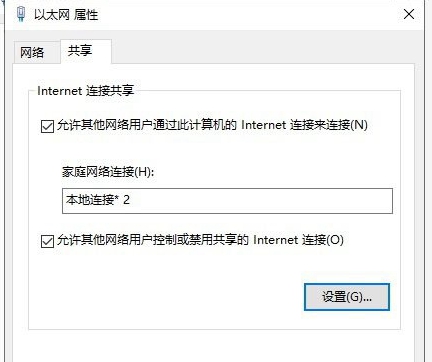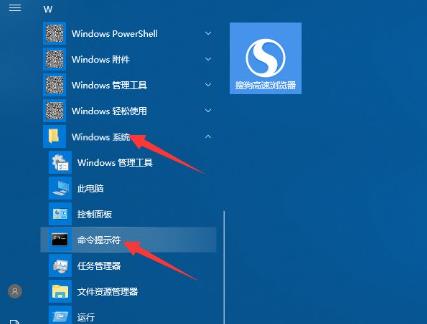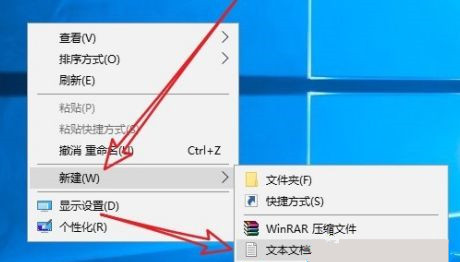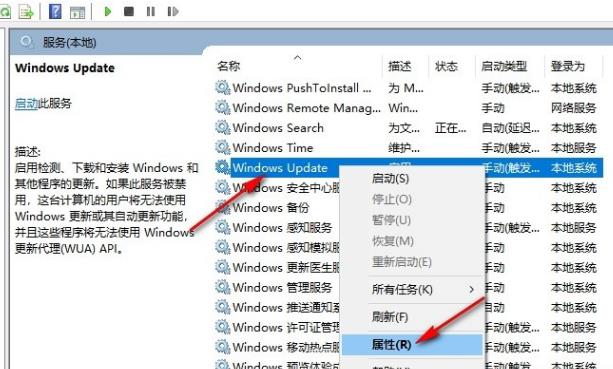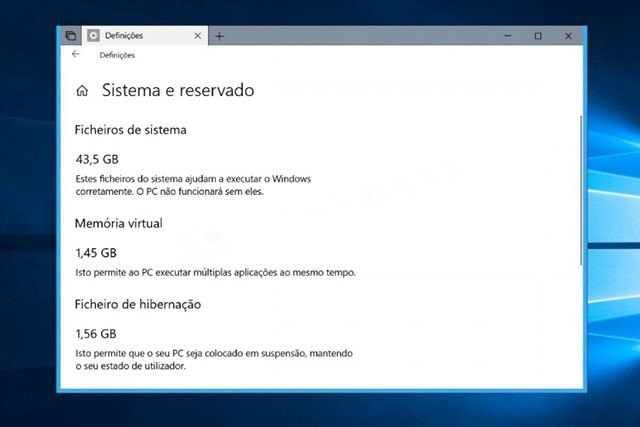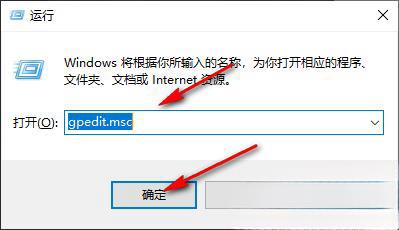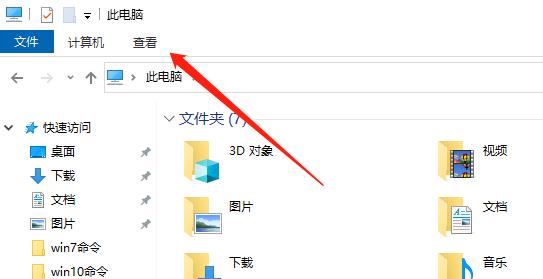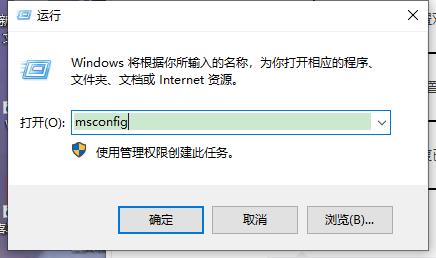win10没有移动热点选项怎么解决 ?近日有win10用户在使用电脑需要打开移动热点时,发现没有移动热点选项,导致出现了各种问题,用户不知道怎么才能解决这种问题呢?方法很简单,但步骤较多,接下来小编就带来win10没有移动热点选项解决方法。
解决方法
1、首先使用“win+s”组合键打开Windows搜索,在这里找到并打开控制面板。
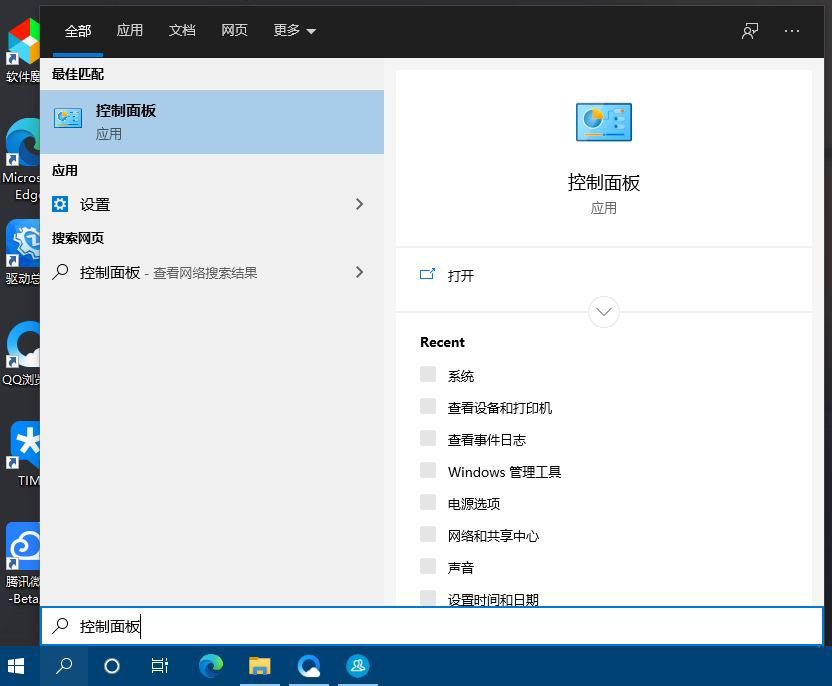
2、在控制面板界面中,选择类别选项,点击该窗口中的网络和 Internet。
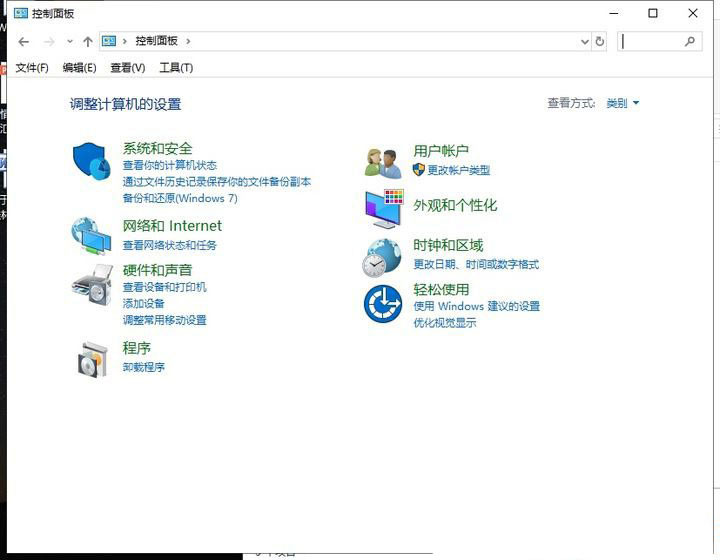
3、在弹出来的窗口中,选择网络和共享中心选项。
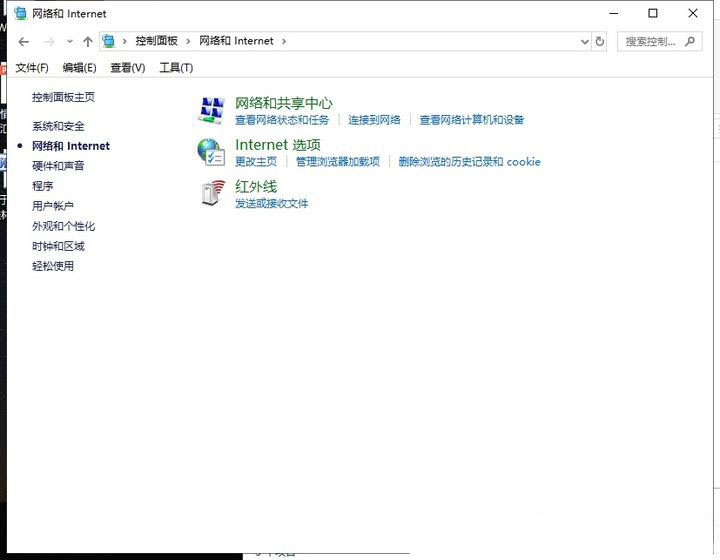
4、点击左侧的更改适配器,然后点击右侧查看活动网络下面的以太网选项。
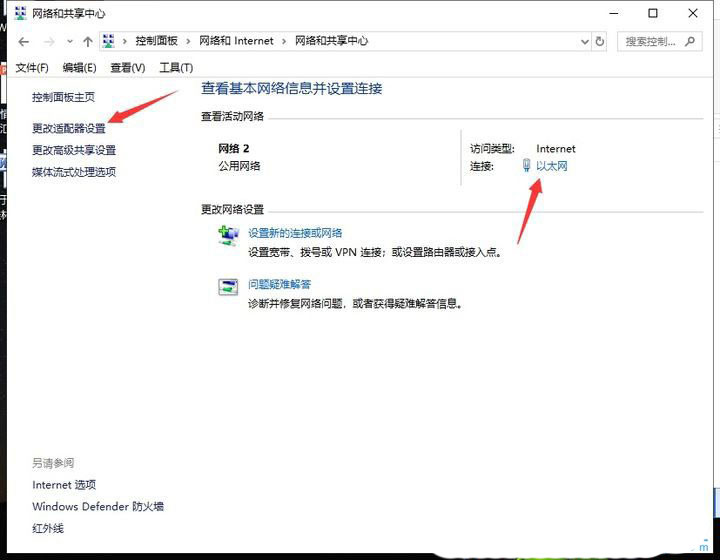
5、在弹出的窗口中,进行适配器的设置,选择已连接的网络双击打开。
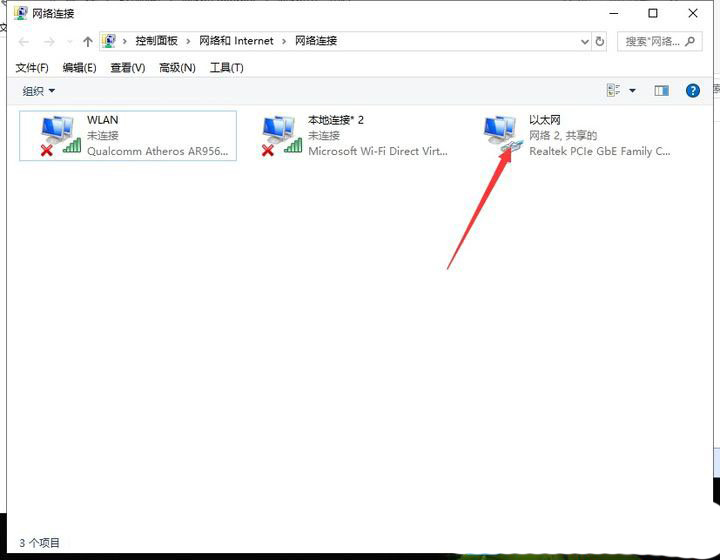
6、在以太网状态界面中,点击下方的属性选项。
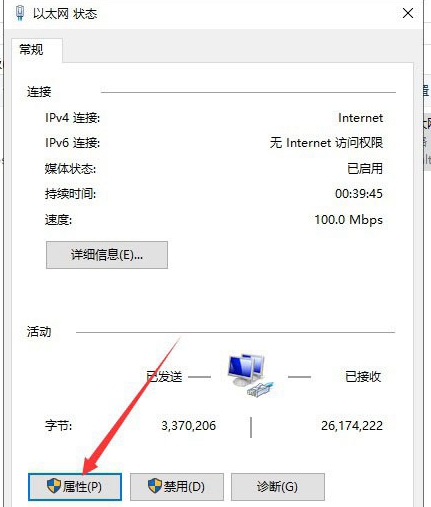
7、随后点击以太网属性界面右侧的共享选择卡。
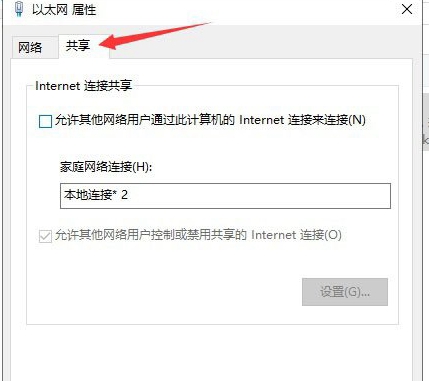
8、在界面中选择本地连接,并且点击允许其他网络用户控制或禁用共享的Internet连接前的选项框。